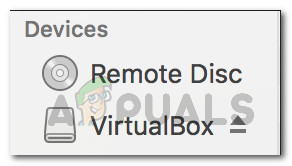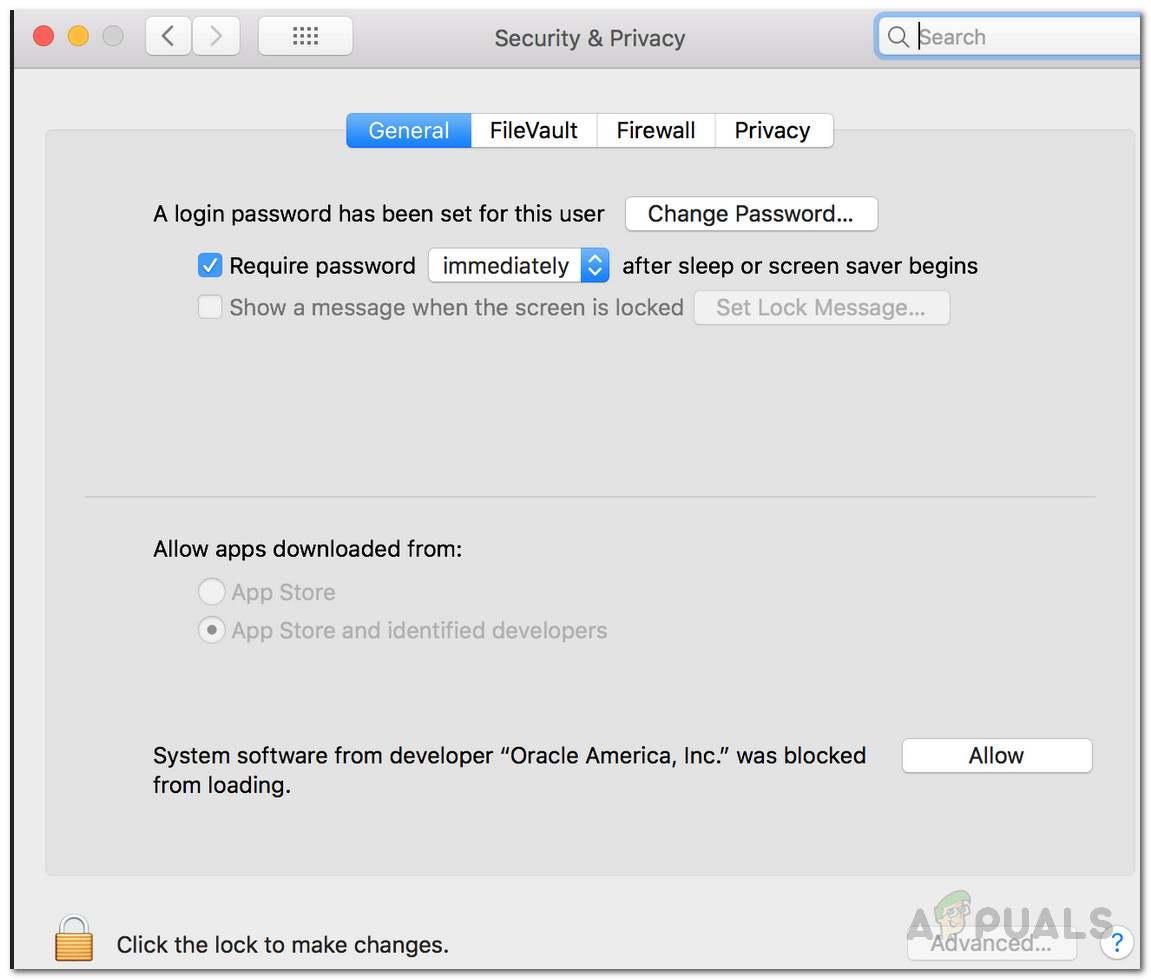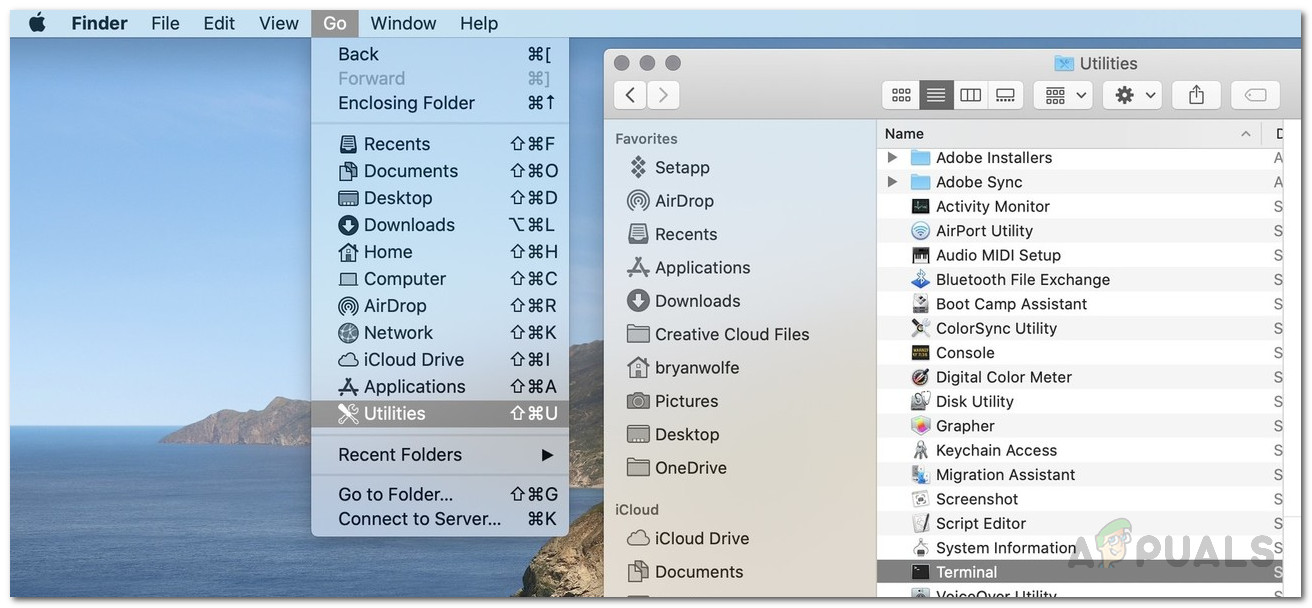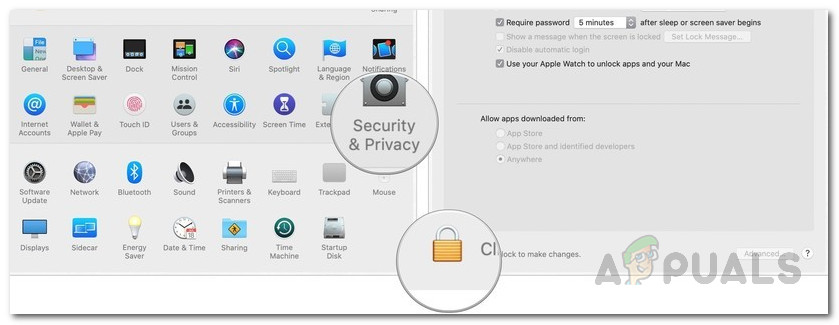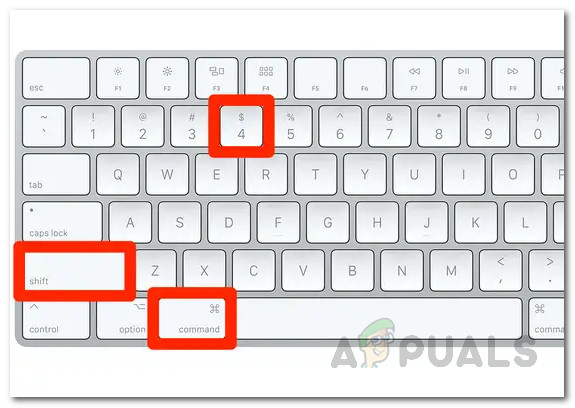மெய்நிகர் இயந்திரங்களின் புகழ் நாளுக்கு நாள் மற்றும் நல்ல காரணத்திற்காக வளர்கிறது. உங்களிடம் இருக்கும் முற்றிலும் வேறுபட்ட அமைப்பைப் பயன்படுத்துவதற்கான திறனைக் கொண்டிருப்பது பொதுவான மக்கள் சிறிது காலத்திற்கு முன்பே நினைத்துக்கூடப் பார்க்காத ஒன்று. மெய்நிகர் பாக்ஸ் என்பது மிகவும் பிரபலமான ஹைப்பர்வைசர்களில் ஒன்றாகும், இது அனைத்து வெவ்வேறு தளங்களுக்கும் கிடைக்கிறது. இருப்பினும், சில சந்தர்ப்பங்களில், நிறுவல் செயல்முறை எதிர்பார்த்தபடி செல்லக்கூடாது. இது மாறும் போது, சில பயனர்கள் “ நிறுவல் தோல்வியடைந்தது மெய்நிகர் பாக்ஸை அவர்களின் மேக் கணினியில் நிறுவ முயற்சிக்கும்போது பிழை செய்தி.

மெய்நிகர் பாக்ஸ் நிறுவல் தோல்வியுற்றது
இந்த பிழை செய்தி தோன்றுகிறது, ஏனெனில் நிறுவி பயன்படுத்தும் சான்றிதழ் மேகோஸால் அனுமதிக்கப்படவில்லை. விர்ச்சுவல் பாக்ஸ் நிறுவி உண்மையில் ஆரக்கிள் அமெரிக்கா சான்றிதழைப் பயன்படுத்தி கையொப்பமிடப்பட்டுள்ளது, இது நிறுவி தொடர தொடர அனுமதிக்கப்பட வேண்டும் நிறுவல் . இருப்பினும், இந்த வழக்கில், சான்றிதழ் தடுக்கப்படுவதால், நிறுவி சொன்ன பிழை செய்தியை இதன் விளைவாக வீசுகிறது.
இப்போது, இந்த சிக்கலுக்கு சில தீர்வுகள் உள்ளன. பாதுகாப்பு மற்றும் தனியுரிமை அமைப்புகளிலிருந்து சான்றிதழை அனுமதிப்பதே முதலாவதாக இருக்கும். இருப்பினும், நீங்கள் கணினியுடன் தொலைதூரத்தில் இணைக்கப்பட்டிருந்தால் அதைச் செய்வதில் சில சிக்கல்கள் உள்ளன. ஆயினும்கூட, சாத்தியமான எல்லா காட்சிகளையும் நாங்கள் கடந்து ஒரு தீர்வை வழங்குவோம். எனவே, மேலும் கவலைப்படாமல், தொடங்குவோம்.
முறை 1: சான்றிதழை அனுமதி
கூறப்பட்ட பிழை செய்தியை நீங்கள் எதிர்கொள்ளும்போது நீங்கள் செய்ய வேண்டிய முதல் விஷயம், கணினி விருப்பங்களிலிருந்து சான்றிதழை அனுமதிப்பது. இது மாறும் போது, சான்றிதழ் இயல்பாக அனுமதிக்கப்படாது, இதனால் கணினி விருப்பங்களில் பாதுகாப்பு மற்றும் தனியுரிமையின் கீழ் ஒப்புதலுக்காக காத்திருக்கிறது. எனவே, நீங்கள் அதை அங்கிருந்து அனுமதிக்க வேண்டும். இருப்பினும், நீங்கள் கணினியுடன் தொலைதூரத்தில் இணைக்கப்பட்டிருந்தால், இது உங்களுக்கு வேலை செய்யாது என்பதை கவனத்தில் கொள்ள வேண்டும். எனவே, சிக்கலை சரிசெய்ய நீங்கள் பயன்படுத்தக்கூடிய பிற பணிகள் எங்களிடம் உள்ளன. என்று கூறி, சிக்கலைத் தீர்க்க கீழே உள்ள வழிமுறைகளைப் பின்பற்றவும்:
- முதலில், நீங்கள் மெய்நிகர் படத்தை வெளியேற்ற வேண்டும். திறப்பதன் மூலம் இதைச் செய்யலாம் கண்டுபிடிப்பாளர் . அங்கு, நீங்கள் கீழ் உள்ள மெய்நிகர் பாக்ஸ் விருப்பத்தை பார்க்க முடியும் சாதனங்கள் .
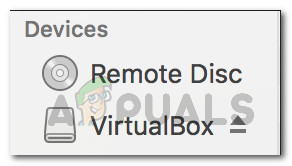
மெய்நிகர் பாக்ஸ் படம்
- அங்கிருந்து சாதனத்தை வெளியேற்றவும்.
- நீங்கள் அதைச் செய்தவுடன், திறக்கவும் அமைப்பு விருப்பத்தேர்வுகள் .
- கணினி விருப்பத்தேர்வுகள் திரையில், க்குச் செல்லவும் பாதுகாப்பு மற்றும் தனியுரிமை விருப்பம்.
- இப்போது, கீழ் பொது தாவல், நீங்கள் பார்க்க முடியும் “ ஆரக்கிள் அமெரிக்காவிலிருந்து கணினி மென்பொருள் ஏற்றப்படுவதிலிருந்து தடுக்கப்பட்டது '.
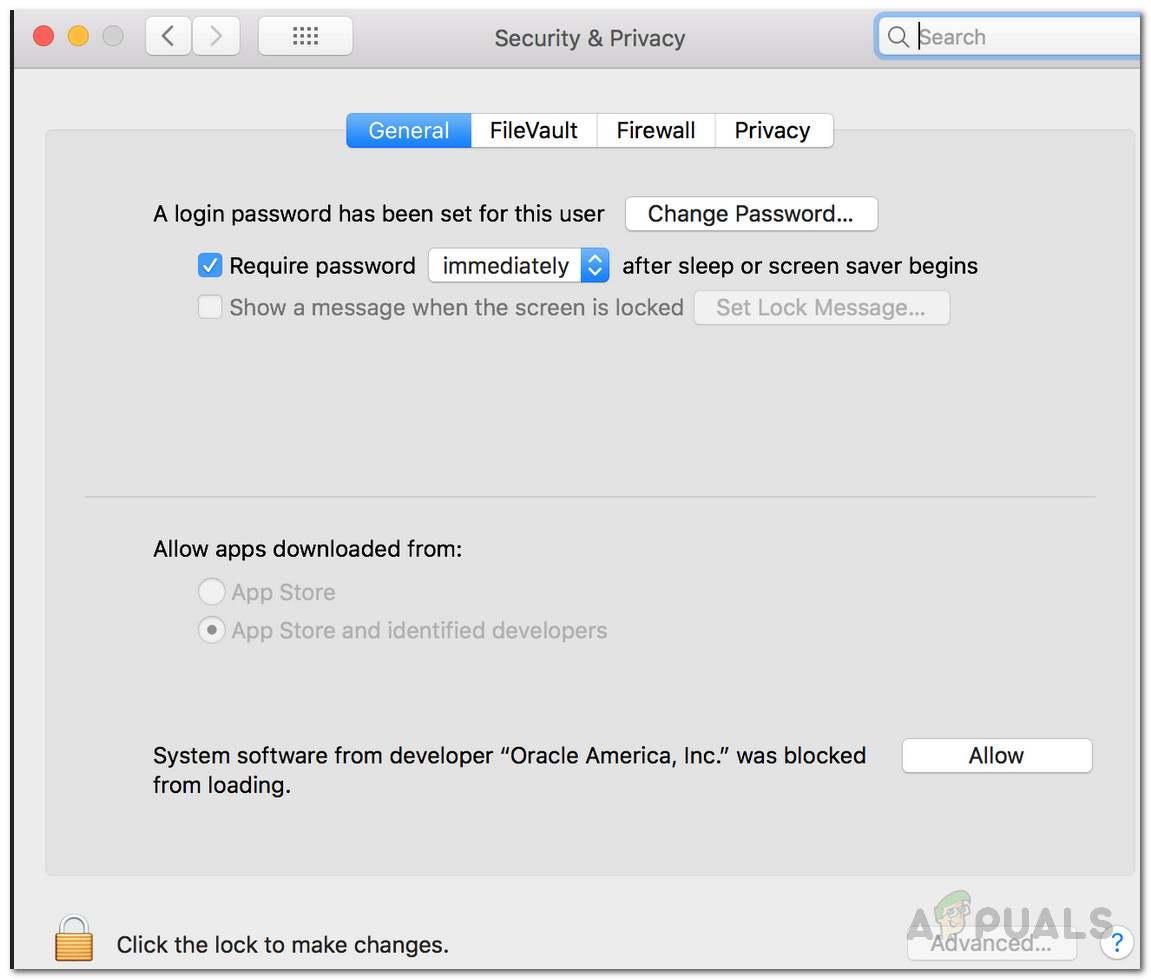
ஆரக்கிள் சான்றிதழை அனுமதிக்கிறது
- என்பதைக் கிளிக் செய்க அனுமதி இதை அனுமதிக்க அதன் முன் பொத்தானை அழுத்தவும்.
- அதன் பிறகு, மெய்நிகர் பாக்ஸை மீண்டும் நிறுவ முயற்சிக்கவும். அவ்வாறு செய்வது தானாகவே சாதனத்தை மீண்டும் ஏற்றும், எனவே நீங்கள் அதைப் பற்றி கவலைப்பட வேண்டியதில்லை.
முறை 2: அடையாளம் தெரியாத டெவலப்பர் பயன்பாடுகளை அனுமதிக்கவும்
கூறப்பட்ட பிழை செய்தியை நீங்கள் சரிசெய்ய மற்றொரு வழி, உங்கள் மேக்கில் அடையாளம் தெரியாத டெவலப்பர் பயன்பாடுகளை அனுமதிப்பது. இது என்ன செய்யும் என்பது அடிப்படையில் பயன்பாடுகளை அனுமதிக்கும் அடையாளம் தெரியாத டெவலப்பர்கள் திறக்கப்பட வேண்டும். இப்போது, இது நீங்கள் சாதாரணமாக செய்ய வேண்டிய ஒன்றல்ல, ஆனால் இந்த விஷயத்தில், இது ஒரு விதிவிலக்காக இருக்கலாம். உங்கள் கணினியில் மெய்நிகர் பாக்ஸை நிறுவியவுடன் இதை முடக்க வேண்டியிருக்கும் என்பதையும் கவனத்தில் கொள்ள வேண்டும். அவ்வாறு செய்ய கீழே உள்ள வழிமுறைகளைப் பின்பற்றவும்:
- முதலில், மூடு கணினி விருப்பத்தேர்வுகள் திரை திறந்தால்.
- அதன் பிறகு, செல்லுங்கள் போ உங்கள் மீது கண்டுபிடிப்பாளர் கீழ்தோன்றும் மெனுவிலிருந்து, தேர்ந்தெடுக்கவும் பயன்பாடுகள் .
- அங்கிருந்து, திறக்க முனையத்தில் .
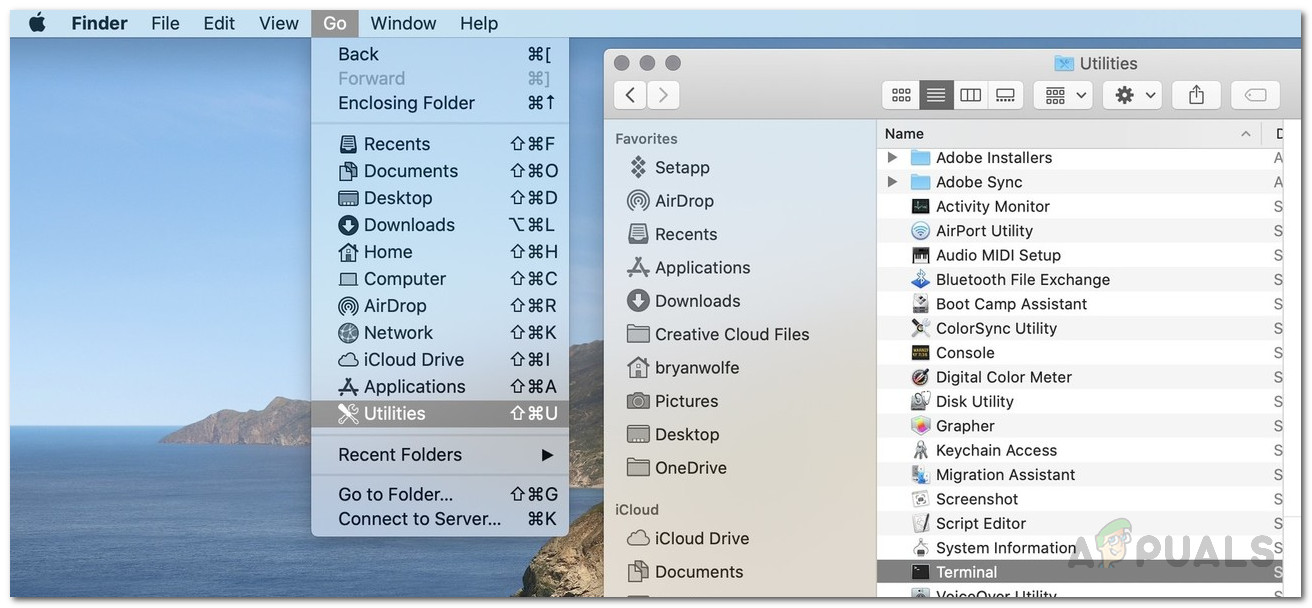
திறக்கும் முனையம்
- முனைய சாளரத்தில், உள்ளிடவும் sudo spctl –master-disable கட்டளை.
- உங்கள் நிர்வாகி கடவுச்சொல் கேட்கப்படும். கடவுச்சொல்லை வழங்கவும், பின்னர் கட்டளை இயக்கப்பட்டதும் முனைய சாளரத்திலிருந்து வெளியேறவும்.
- அதன் பிறகு, திறக்க அமைப்பு விருப்பத்தேர்வுகள் ஜன்னல்.
- கணினி விருப்பங்களில், செல்லவும் பாதுகாப்பு மற்றும் தனியுரிமை .
- பின்னர், சாளரத்தின் கீழே, என்பதைக் கிளிக் செய்க பூட்டு ஐகான்.
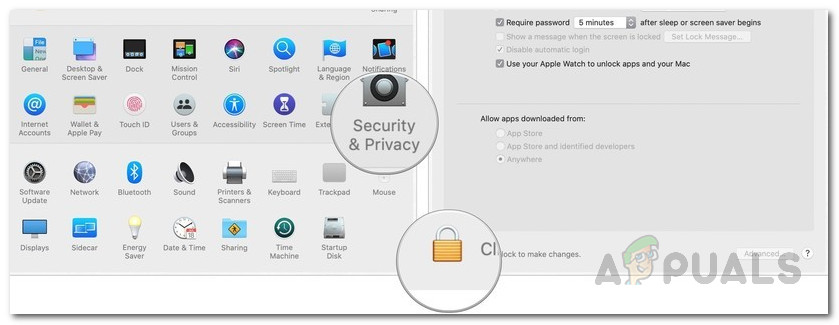
கணினி விருப்பத்தேர்வுகள்
- உங்கள் நிர்வாகி கடவுச்சொல் உங்களிடம் கேட்கப்படும், அதை உள்ளிடவும்.
- பின்னர், கீழ் பயன்பாடுகளைப் பதிவிறக்க அனுமதிக்கவும் இருந்து, தேர்வு எங்கும் விருப்பம்.
- இறுதியாக, மாற்றங்களைச் சேமிக்க கடிகாரத்தை மீண்டும் கிளிக் செய்க.
- இப்போது, விர்ச்சுவல் பாக்ஸ் நிறுவியை இயக்கி, அது சிக்கலை தீர்க்கிறதா என்று பாருங்கள்.
நீங்கள் மெய்நிகர் பாக்ஸை வெற்றிகரமாக நிறுவியதும், இந்த அமைப்பை முடக்க வேண்டும். இதைச் செய்ய, கீழே உள்ள வழிமுறைகளைப் பின்பற்றவும்:
- மூடு கணினி விருப்பத்தேர்வுகள் சாளரம் மற்றும் ஒரு திறக்க முனையத்தில் .
- அங்கு, தட்டச்சு செய்க sudo spctl –master-enable பின்னர் அடிக்கவும் உள்ளிடவும் .

SPCTL ஐ இயக்குகிறது
- உங்கள் நிர்வாகி கடவுச்சொல்லை வழங்கவும், கட்டளை செயல்படுத்தப்படும் வரை காத்திருக்கவும்.
- இறுதியாக, உங்கள் முனைய சாளரத்தை மூடு.
- அது மாற்றங்களை இயல்பு நிலைக்கு மீட்டெடுக்க வேண்டும்.
முறை 3: ஒரு ஸ்கிரிப்டை இயக்கவும்
நாங்கள் முன்பே குறிப்பிட்டது போல, சிலருக்கு, முதல் முறையில் அனுமதி பொத்தானைக் கிளிக் செய்தால் அது செயல்படாது. இது குறிப்பாக அவர்களின் மேக்கிற்கு முன்னால் உள்ளூரில் இல்லாதவர்களுக்கு நிகழ்கிறது தொலைவில் இணைக்கப்பட்டுள்ளது / ஒரு திரையைப் பகிர்தல். அவ்வாறான நிலையில், அனுமதி பொத்தானைக் கிளிக் செய்ய மேக்கிற்குச் சொல்லும் ஸ்கிரிப்டை நீங்கள் செய்ய முடியும். இது செயல்பட, நீங்கள் பாதுகாப்பு மற்றும் தனியுரிமை சாளரத்தை நகர்த்தவில்லை என்பதை உறுதிப்படுத்த வேண்டும். இது மிகவும் முக்கியமானது. ஸ்கிரிப்டை உருவாக்க மற்றும் இயக்க கீழே உள்ள படிகளைப் பின்பற்றவும்:
- முதலில், உங்களிடம் இடம் கேட்கப்படும் வரை மெய்நிகர் பாக்ஸ் நிறுவியை இயக்கவும்.
- பின்னர், திற கணினி விருப்பத்தேர்வுகள் மற்றும் செல்லுங்கள் பாதுகாப்பு மற்றும் தனியுரிமை .
- இங்கே, நீங்கள் ஸ்கிரீன்ஷாட் கருவியைக் கொண்டு வந்து அதன் ஆயங்களை கண்டுபிடிக்க வேண்டும் ஏற்றுக்கொள் பொத்தானை. இதைச் செய்ய, அழுத்தவும் CMD + SHIFT + 4 பொத்தானை அழுத்தி, மேல் வட்டமிடுக ஏற்றுக்கொள் பொத்தானை. மதிப்புகளைக் கவனியுங்கள்.
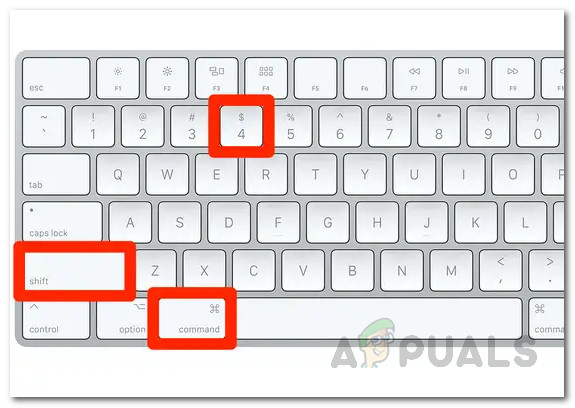
ஸ்கிரீன்ஷாட் எடுக்கிறது
- இறுதியாக, ஸ்கிரிப்ட் எடிட்டரைத் திறந்து பின்வருவதை ஒட்டவும்:
System x, y at என்பதைக் கிளிக் செய்ய 'கணினி நிகழ்வுகள்' பயன்பாட்டைக் கூறுங்கள்
- இங்கே, எக்ஸ் மற்றும் மற்றும் ஆய அச்சுகள் எனவே அவற்றை அதற்கேற்ப மாற்றவும்.
- இறுதியாக, கட்டளையை இயக்கவும். இது அனுமதி பொத்தானை அழுத்தும், இப்போது நீங்கள் மெய்நிகர் பாக்ஸை நிறுவ முடியும்.